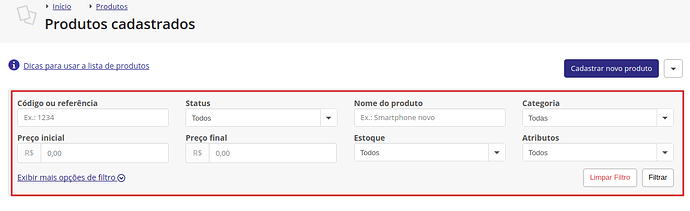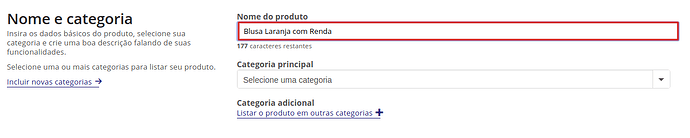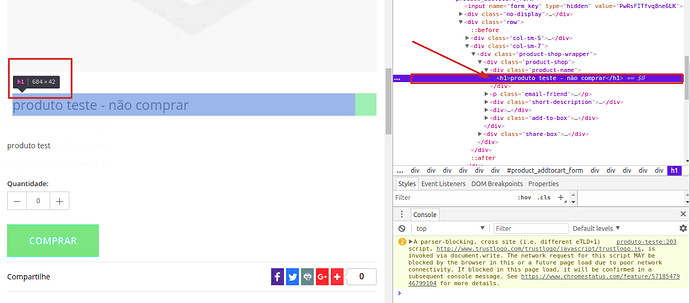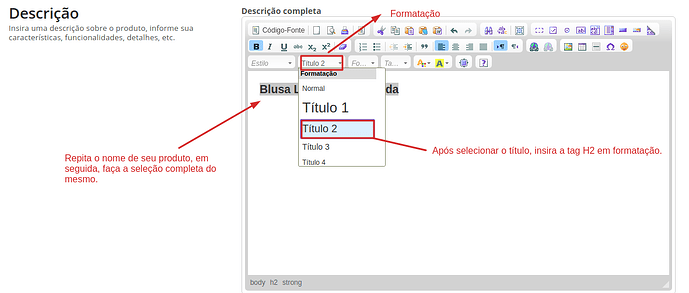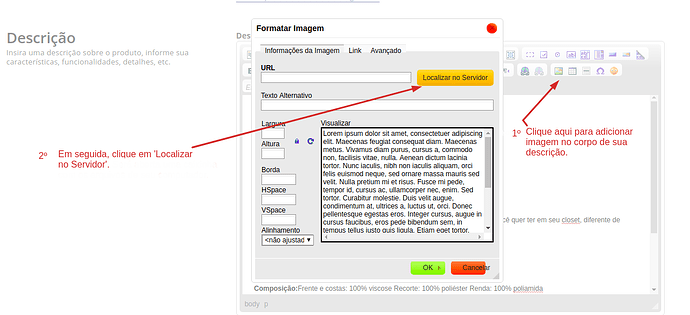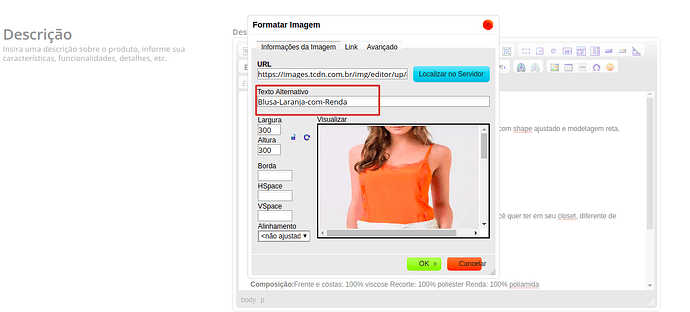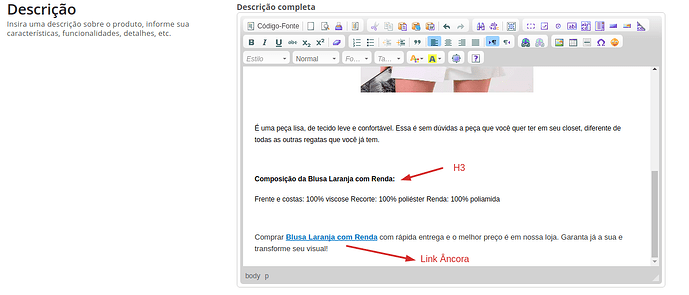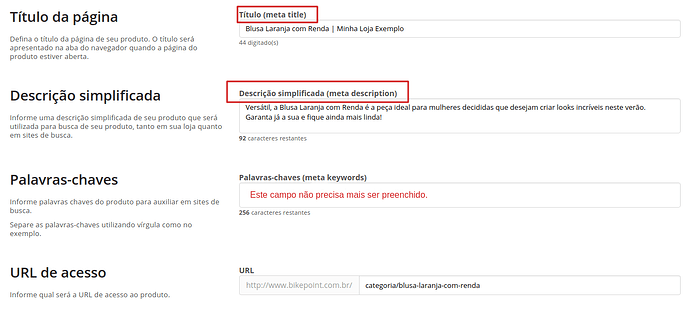Lojistas Tray Commerce! Dica muito importante para vocês =)
É extremamente importante otimizar produtos e categorias dentro de sua plataforma de e-commerce ou loja virtual. A otimização de categorias, marcas e produtos é a conhecida otimização On-Site que deve ser feita seguindo os principais requisitos de que o Google e outros buscadores solicitam.
Primeiro, acesse seu painel administrativo. Em seguida clique em Produtos > Produtos Cadastrados
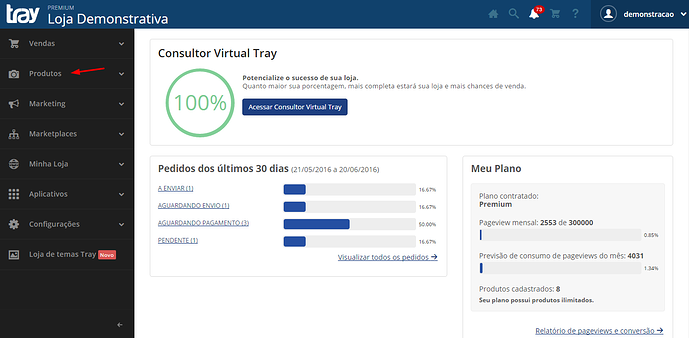
Você será direcionado a uma página com a listagem de todos os produtos cadastrados em sua loja.
Serão apresentadas à você algumas opções de filtro, que irão servir como auxílio na hora de pesquisar sobre os produtos em que você deseja otimizar.
Após realizar a busca do produto, você deverá clicar no botão ‘Editar’, que está localizado ao lado direito do nome do produto.
Você será direcionado à Tela Geral de Edição de Produto, local onde você irá determinar nome, categoria, descrição completa, preços e outras informações gerais do produto.
O primeiro campo no qual deverá ser alterado será o Título do Produto, inserindo já a palavra-chave na qual você encontrou uma boa oportunidade.
Nesse produto em questão, vamos supor que o termo ideal é “Blusa Laranja”.
Por mais que a palavra-chave em que você encontrou seja um short tail, você poderá inserir outras informações ainda no nome do produto, como por exemplo, deixar o nome do produto como Blusa Laranja com Renda. Você pode inserir mais informações, o que não deve acontecer é a quebra na ordem da palavra-chave.
Por exemplo:
![]() Certo: Blusa Laranja com Renda
Certo: Blusa Laranja com Renda
![]() Errado: Blusa com Renda Laranja
Errado: Blusa com Renda Laranja
Após definir o nome do produto (com a palavra-chave), o próximo passo será otimizar a descrição completa do produto.
Antes de realizar a otimização na descrição completa, entre na página de qualquer produto de seu site, dê o comando ctrl+shift+C. Em seguida, passe o mouse sobre o nome de seu produto. Dessa forma, você estará verificando se o Título H1 já está automático em suas páginas.
O título H1 é a tag de título mais forte, sendo imprescindível e único em todas as páginas (não deve haver mais de um título H1 dentro de qualquer página do site).
Se já estiver padronizado como H1, você já pode inicializar a otimização de sua página utilizando uma tag de subtítulo, no caso, o título H2.
Em seguida, você poderá continuar com o conteúdo normal de sua descrição, inserindo mais informações e também imagens.
Em relação à imagens, você pode adicionar o atributo ALT já dentro da própria descrição:
Será aberta uma lightbox com 3 passos. Faça upload da imagem com base nas imagens de seu computador, ou então selecione uma que foi enviada anteriormente para a plataforma. Por último, clique sobre a imagem para que você possa alterar informações como dimensões, alinhamento, texto alternativo, etc.
É no campo de texto alternativo em que você irá nomear a imagem do produto conforme a palavra-chave.
Pronto, o atributo ALT na imagem já está adicionado.
Em outras informações como Dimensões e Características, você também pode adicionar uma tag de título. Mas lembre-se, toda tag de título deverá conter a palavra-chave.
Exemplo H3:
A Blusa Laranja com Renda é Confeccionada em:
Para finalizar, você deverá inserir no final de sua descrição um CTA (call to action), que tem como propósito motivar o usuário a comprar o seu produto.
Dentro desse CTA, você pode inserir também um link-âncora. Ao clicar no link âncora (que estará no final da descrição e dentro da palavra-chave), o usuário que clicou será direcionado para o botão de ‘comprar’ seu produto.
Exemplo de CTA com Link Âncora: Comprar Blusa Laranja com Renda com rápida entrega e o melhor preço é em nossa loja. Garanta já a sua e transforme seu visual!
Esse CTA você deverá inserir diretamente no código fonte de sua descrição.
Você só conseguirá identificar que o link-âncora está correto assim que salvar o produto.
Após finalizar a otimização de seu produto, vá até o final da página e clique em ‘Salvar e ver Opções Avançadas’
Dentro das opções avançadas, clique em ‘SEO - Otimização para Busca’. Será nessa área em que você irá editar as informações conforme você deseja com que elas apareçam nos resultados de pesquisa.
A Tag Title é como você irá definir como o nome de seu produto será apresentado na aba do navegador e também nos resultados de pesquisa dos buscadores. Vejam que o nome da loja está inserido ao final do nome. Essa é uma informação que vai de forma automática, então deve-se ficar atento à quantidade de caracteres que o nome de seu produto ficará ao todo, pois o tag title possui um limite de 70 caracteres (contando com o nome da loja).
Já na Tag Description, você não terá nenhuma informação adicionada automaticamente, mas assim como no Title, você terá um limite de caracteres a serem adicionados. São 170 caracteres para você descrever seu produto, lembrando que essa será a descrição em que será apresentada nos resultados de pesquisa.
O campo Palavras-Chave já não possui mais relevância, tendo em vista que os robôs identificam a palavra-chave daquela página de acordo com os termos que você preencheu todas as informações em que nós mencionamos no tutorial acima.
A URL também deverá ser alterada, seguindo também a ordem da palavra-chave.
Prontinho, agora a sua página de produto já está devidamente otimizada.
Dúvidas? Comente este tópico e ajude mais usuários a virarem profissionais em SEO! ![]()